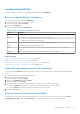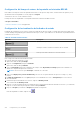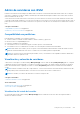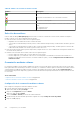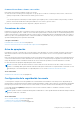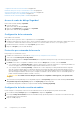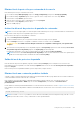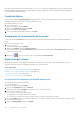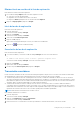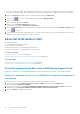Users Guide
Table Of Contents
- Dell Chassis Management Controller versión 6.10 para PowerEdge M1000e Guía del usuario
- Resumen
- Novedades de esta versión
- Funciones clave
- Descripción general del chasis
- Información de puertos del CMC
- Versión mínima de CMC
- Versiones de firmware más recientes de esta publicación
- Conexiones de acceso remoto admitidas
- Plataformas admitidas
- Exploradores web admitidos para la estación de administración
- Visualización de versiones traducidas de la interfaz web del CMC
- Aplicaciones admitidas de la consola de administración
- Otros documentos que podrían ser de utilidad
- Cómo ponerse en contacto con Dell
- Referencia de medios sociales
- Instalación y configuración del CMC
- Antes de empezar
- Instalación de hardware del CMC
- Instalación de software de acceso remoto en una estación de administración
- Configuración de un explorador web
- Configuración del acceso inicial al CMC
- Interfaces y protocolos para obtener acceso al CMC
- Descarga y actualización de firmware del CMC
- Configuración de la ubicación física del chasis y el nombre del chasis
- Establecimiento de la fecha y la hora en el CMC
- Configuración de los LED para identificar componentes en el chasis
- Configuración de las propiedades del CMC
- Configuración del método de inicio del iDRAC con la interfaz web del CMC
- Configuración del método de inicio de iDRAC con RACADM
- Configuración de los atributos de la política de bloqueo de inicio de sesión con la interfaz web del CMC
- Configuración de los atributos de la política de bloqueo de inicio de sesión con RACADM
- Descripción del entorno de CMC redundante
- Inicio de sesión en el CMC
- Acceso a la interfaz web del CMC
- Inicio de sesión en CMC como usuario local, usuario de Active Directory o usuario LDAP
- Inicio de sesión en el CMC mediante una tarjeta inteligente
- Inicio de sesión en el CMC mediante inicio de sesión único
- Antes de iniciar sesión en el CMC mediante una consola serie, Telnet o SSH
- Acceso al CMC mediante RACADM
- Inicio de sesión en el CMC mediante la autentificación de clave pública
- Varias sesiones en el CMC
- Cambio de la contraseña de inicio de sesión predeterminada
- Activación o desactivación del mensaje de advertencia de contraseña predeterminada
- Actualización de firmware
- Descarga de firmware del CMC
- Imagen de firmware del CMC firmado
- Visualización de versiones de firmware actualmente instaladas
- Actualización de firmware del CMC
- Actualización de firmware del iKVM
- Actualización de firmware de los dispositivos de infraestructura de módulo de E/S
- Actualización de firmware del iDRAC del servidor mediante la interfaz web
- Actualización de firmware del iDRAC del servidor mediante RACADM
- Actualización de firmware de los componentes del servidor
- Secuencia de actualización de componentes del servidor
- Versiones de firmware admitidas para la actualización de componentes del servidor
- Habilitación de Lifecycle Controller
- Elección de tipo de actualización de firmware para los componentes del servidor mediante la interfaz web del CMC
- Actualización de firmware de los componentes del servidor
- Actualización de firmware de los componentes del servidor desde un archivo mediante la interfaz web del CMC
- Actualización con un solo clic de componentes del servidor mediante recurso compartido de red
- Prerrequisitos para utilizar el modo de actualización de un recurso compartido de red
- Actualización de firmware de los componentes del servidor desde un recurso compartido de red mediante la interfaz web del CMC
- Filtrado de componentes para actualizaciones de firmware
- Visualización del inventario de firmware
- Cómo guardar el informe de inventario del chasis mediante la interfaz web del CMC
- Configuración de un recurso compartido de red mediante la interfaz web del CMC
- Operaciones de Lifecycle Controller
- Recuperación de firmware del iDRAC mediante el CMC
- Visualización de información del chasis y supervisión de la condición de los componentes y del chasis
- Visualización de los resúmenes de los componentes del chasis
- Visualización del resumen del chasis
- Visualización de información y estado de la controladora del chasis
- Visualización de información y estado de condición de todos los servidores
- Visualización de información y estado de condición de un servidor individual
- Visualización de estado del arreglo de almacenamiento
- Visualización de información y estado de condición de todos los módulos de E/S
- Visualización de información y estado de condición de un módulo de E/S individual
- Visualización de información y estado de condición de los ventiladores
- Visualización de información y estado de condición del iKVM
- Visualización de información y estado de condición de las unidades de suministro de energía
- Visualización de información y estado de condición de los sensores de temperatura
- Visualización de información y condición de la pantalla LCD
- Configuración del CMC
- Visualización y modificación de la configuración de red LAN del CMC
- Visualización y modificación de la configuración de red LAN del CMC mediante la interfaz web del CMC
- Visualización de la configuración de red LAN de la CMC mediante RACADM
- Activación de la interfaz de red del CMC
- Activación o desactivación de DHCP para la dirección de interfaz de red del CMC
- Activación o desactivación de DHCP para las direcciones IP de DNS
- Establecimiento de direcciones IP estáticas de DNS
- Configuración de valores de DNS para IPv4 e IPv6
- Configuración de la negociación automática, el modo dúplex y la velocidad de la red para IPv4 e IPv6
- Configuración de la unidad de transmisión máxima para IPv4 e IPv6
- Configuración de las opciones de red y de seguridad de inicio de sesión del CMC
- Configuración de las propiedades de la etiqueta LAN virtual para CMC
- Estándar federal de procesamiento de información
- Configuración de servicios
- Configuración de la tarjeta de almacenamiento extendido del CMC
- Configuración de un grupo de chasis
- Adición de miembros a un grupo de chasis
- Eliminación de un miembro del chasis principal
- Forma de desmontar un grupo de chasis
- Desactivación de un miembro del chasis miembro
- Inicio de la página web de un servidor o de un chasis miembro
- Propagación de las propiedades del chasis principal al chasis miembro
- Inventario del servidor para el grupo de administración de múltiples chasis
- Forma de guardar el informe de inventario del servidor
- Inventario del grupo de chasis y versión de firmware
- Visualización del inventario del grupo de chasis
- Visualización del inventario del chasis seleccionado con la interfaz web
- Visualización de las versiones de firmware de los componentes de servidor seleccionados con la interfaz web
- Obtención de certificados
- Perfiles de configuración del chasis
- Cómo guardar la configuración del chasis
- Restauración del perfil de configuración del chasis
- Visualización de perfiles de configuración del chasis almacenados
- Cómo importar perfiles de configuración del chasis
- Aplicación de perfiles de configuración del chasis
- Cómo exportar perfiles de configuración del chasis
- Edición de perfiles de configuración del chasis
- Eliminación de perfiles de configuración del chasis
- Configuración de varias CMC a través de RACADM mediante los perfiles de configuración de chasis
- Configuración de varias CMC a través de RACADM mediante el archivo de configuración
- Visualización y terminación de sesiones en el CMC
- Configuración de Modo de refrigeración mejorado para ventiladores
- Visualización y modificación de la configuración de red LAN del CMC
- Configuración del servidor
- Configuración de nombres de las ranuras
- Establecimiento de la configuración de red del iDRAC
- Configuración de los valores de las etiquetas VLAN para el iDRAC
- Configuración del primer dispositivo de inicio
- Configuración de FlexAddress para el servidor
- Configuración de recurso compartido de archivos remotos
- Configuración de las opciones de perfil con la replicación de configuración de servidores
- Acceso a la página Perfiles de servidores
- Agregar o guardar perfil
- Aplicación de un perfil
- Importar archivo
- Exportar archivo
- Editar perfil
- Eliminar perfil
- Visualizar configuración de perfil
- Visualización de la configuración de los perfiles almacenados
- Visualización del registro de perfiles
- Estado de finalización, vista de registros, y solución de problemas
- Implementación rápida de perfiles
- Asignación de perfiles del servidor a ranuras
- Perfiles de identidad de inicio
- Cómo guardar perfiles de identidad de inicio
- Aplicación de perfiles de identidad de inicio
- Cómo borrar perfiles de identidad de inicio
- Visualización de perfiles de identidad de inicio almacenados
- Cómo importar perfiles de identidad de inicio
- Cómo exportar perfiles de identidad de inicio
- Eliminación de perfiles de identidad de inicio
- Admin del grupo de direcciones MAC virtuales
- Creación de bloque de MAC
- Cómo agregar direcciones MAC
- Eliminación de direcciones MAC
- Desactivación de direcciones MAC
- Inicio del iDRAC mediante el inicio de sesión único
- Inicio de la consola remota desde la interfaz web del CMC
- Configuración del CMC para enviar alertas
- Configuración de cuentas de usuario y privilegios
- Tipos de usuarios
- Modificación de la configuración de cuentas raíz de administración para usuarios
- Configuración de usuarios locales
- Configuración de usuarios de Active Directory
- Mecanismos de autentificación compatibles de Active Directory
- Descripción general del esquema estándar de Active Directory
- Configuración del esquema estándar de Active Directory
- Descripción general del esquema extendido de Active Directory
- Configuración del esquema extendido de Active Directory
- Extensión del esquema de Active Directory
- Instalación de Dell Extension para el complemento Usuarios y equipos de Active Directory
- Agregar usuarios y privilegios del CMC a Active Directory
- Configuración de Active Directory con esquema extendido mediante la interfaz web del CMC
- Configuración de Active Directory con esquema extendido mediante RACADM
- Configuración de los usuarios LDAP genéricos
- Configuración del CMC para inicio de sesión único o inicio de sesión mediante tarjeta inteligente
- Requisitos del sistema
- Prerrequisitos para el inicio de sesión único o el inicio de sesión mediante tarjeta inteligente
- Configuración de inicio de sesión único o inicio de sesión mediante tarjeta inteligente en el CMC para usuarios de Active Directory
- Configuración de inicio de sesión único o inicio de sesión mediante tarjeta inteligente en el CMC para usuarios de Active Directory mediante la interfaz web
- Configuración de inicio de sesión único o inicio de sesión mediante tarjeta inteligente en el CMC para usuarios de Active Directory mediante RACADM
- Configuración del CMC para el uso de consolas de línea de comandos
- Funciones de la consola de línea de comandos del CMC
- Uso de una consola Telnet con el CMC
- Uso de SSH con el CMC
- Activación del panel frontal para la conexión del iKVM
- Configuración del software de emulación de terminal
- Conexión a servidores o módulos de entrada y salida con el comando connect
- Configuración del BIOS del servidor administrado para la redirección de consola serie
- Configuración de Windows para la redirección de consola en serie
- Configuración de Linux para la redirección de la consola en serie del servidor durante el inicio
- Configuración de Linux para la redirección de consola serie del servidor después del inicio
- Uso de las tarjetas FlexAddress y FlexAddress Plus
- Acerca de FlexAddress
- Acerca de FlexAddress Plus
- Comparación entre FlexAddress y FlexAddress Plus
- Activación de FlexAddress
- Activación de FlexAddress Plus
- Verificación de la activación de FlexAddress
- Desactivación de FlexAddress
- Configuración de FlexAddress
- Visualización de la información de direcciones WWN o MAC
- Visualización de la información básica de las direcciones WWN o MAC mediante la interfaz web
- Visualización de la información avanzada de las direcciones WWN o MAC mediante la interfaz web
- Visualización de la información de direcciones WWN o MAC mediante RACADM
- Visualización del nombre mundial o la Id. de control de acceso de medios
- Mensajes de comandos
- CONTRATO DE LICENCIA DE SOFTWARE DE DELL FlexAddress
- Admin de fabric de entrada y salida
- Descripción general de la administración de redes Fabric
- Configuraciones no válidas
- Situación de encendido por primera vez
- Supervisión de la condición del módulo de E/S
- Visualización del estado de los enlaces ascendente y descendente del módulo de entrada/salida mediante la interfaz web
- Visualización de la información de sesión de FCoE de los módulos de E/S mediante la interfaz web
- Visualización de la información de apilamiento del agregador de entrada/salida Dell PowerEdge M
- Configuración de los valores de red para módulos de E/S
- Restablecimiento de los módulos de E/S a la configuración predeterminada de fábrica
- Actualización de software de módulo de E/S mediante la interfaz web del CMC
- GUI del agregador de E/S (IOA GUI)
- Módulo del Agregador de Entrada/Salida
- Administración de VLAN para módulos de E/S
- Configuración de la VLAN de administración en módulos de E/S con la interfaz web
- Configuración de la VLAN de administración en módulos de E/S con RACADM
- Configuración de los valores de VLAN en los módulos de E/S mediante la interfaz web del CMC
- Visualización de los valores de VLAN en los módulos de E/S mediante la interfaz web del CMC
- Adición de VLAN etiquetadas para los módulos de E/S mediante la interfaz web del CMC
- Eliminación de las VLAN para los módulos de E/S mediante la interfaz web del CMC
- Actualización de VLAN sin etiquetar para módulos de E/S mediante la interfaz web del CMC
- Restablecimiento de las VLAN para módulos de E/S mediante la interfaz web del CMC
- Administración de las operaciones de control de alimentación para módulos de E/S
- Activación o desactivación del parpadeo del LED para los módulos de E/S
- Configuración y uso de iKVM
- Interfaz de usuario del iKVM
- Funciones clave de iKVM
- Interfaces de conexión física
- Uso de la interfaz OSCAR
- Admin de servidores con iKVM
- Compatibilidad con periféricos
- Visualización y selección de servidores
- Conexiones de video
- Aviso de apropiación
- Configuración de la seguridad de la consola
- Acceso al cuadro de diálogo Seguridad
- Configuración de la contraseña
- Protección por contraseña de la consola
- Configuración de la desconexión automática
- Eliminación de la protección por contraseña de la consola
- Activación del modo de protector de pantalla sin contraseña
- Salida del modo de protector de pantalla
- Eliminación de una contraseña perdida u olvidada
- Cambio de idioma
- Visualización de la información de la versión
- Exploración del sistema
- Transmisión a servidores
- Admin del iKVM desde el CMC
- Admin y supervisión de la alimentación
- Políticas de redundancia
- Rendimiento de alimentación extendida
- Conexión dinámica de suministros de energía
- Configuración predeterminada de redundancia
- Presupuesto de alimentación para módulos de hardware
- Configuración de la prioridad de alimentación de ranura del servidor
- Visualización del estado del consumo de alimentación
- Visualización del estado del presupuesto de alimentación
- Estado de redundancia y condición general de la alimentación
- Falla de la unidad de suministro de energía con política de redundancia Degradada o Sin redundancia
- Retiro de unidades de suministro de energía con política de redundancia Degradada o Sin redundancia.
- Política de conexión de servidores nuevos
- Cambios de suministro de energía y política de redundancia en el registro de sucesos del sistema
- Configuración de la redundancia y el presupuesto de alimentación
- Conservación de la energía y presupuesto de alimentación
- Modo de conservación máxima de energía
- Reducción de la alimentación del servidor para mantener el presupuesto de alimentación
- Operación de unidades de suministro de energía de 110 V
- Rendimiento del servidor sobre redundancia de alimentación
- Registro remoto
- Admin de la alimentación externa
- Configuración de la redundancia y el presupuesto de alimentación mediante la interfaz web del CMC
- Configuración de la redundancia y el presupuesto de alimentación mediante RACADM
- Ejecución de las operaciones de control de alimentación
- Solución de problemas y recuperación
- Recopilación de información de configuración, registros y estado del chasis mediante RACDUMP
- Primeros pasos para solucionar problemas de un sistema remoto
- Solución de problemas de alertas
- Visualización de los registros de sucesos
- Uso de la consola de diagnósticos
- Restablecimiento de componentes
- Guardar o restaurar la configuración del chasis
- Solución para errores de protocolo de hora de red
- Interpretación de los colores y los patrones de parpadeo de los LED
- Solución de problemas de un CMC que no responde
- Solución de problemas de red
- Restablecimiento de la contraseña de administrador
- Uso de la interfaz del panel LCD
- Preguntas frecuentes
- Situación de uso
- Configuración básica del chasis y actualización de firmware
- Copia de seguridad de las configuraciones del CMC y de las configuraciones de servidores.
- Actualización de firmware para consolas de administración sin inactividad de los servidores
- Escenarios de rendimiento de alimentación extendida: Uso de la interfaz web
- Escenarios de rendimiento de alimentación extendida: Uso de RACADM
Eliminación de la protección por contraseña de la consola
Para eliminar la protección por contraseña de la consola:
1. En el cuadro de diálogo Main (Principal), haga clic en Setup (Configuración) y después en Security (Seguridad).
2. En el cuadro de diálogo Seguridad, haga clic una vez y presione <Intro> o haga clic dos veces en el campo Nueva.
3. Deje en blanco el campo Nueva y presione <Intro>.
4. Haga clic una vez y presione <Intro> o haga doble clic en el campo Repetir.
5. Deje en blanco el campo Repetir y presione <Intro>.
6. Haga clic en OK (Aceptar).
Activación del modo de protector de pantalla sin contraseña
NOTA: Si su consola está protegida con contraseña, primero debe eliminar la protección por contraseña. Elimine la contraseña antes
de activar el modo de protector de pantalla sin protección por contraseña.
Para activar el modo de protector de pantalla sin contraseña:
1. Seleccione Activar protector de pantalla.
2. Escriba la cantidad de minutos (de 1 a 99) que desea retrasar la activación del protector de pantalla.
3. Seleccione Energía si el monitor es compatible con ENERGY STAR; de lo contrario, seleccione Pantalla.
PRECAUCIÓN: Si se utiliza el modo de Energía en monitores no compatibles con Energy Star, estos pueden sufrir
daños.
4. Opcional: Para activar la prueba de protector de pantalla, haga clic en Test (Prueba). Aparecerá el cuadro de diálogo Screen Saver
Test (Prueba de protector de pantalla). Haga clic en OK (Aceptar) para iniciar la prueba.
La prueba dura 10 segundos. Una vez que se completa, aparece el cuadro de diálogo Security (Seguridad).
NOTA:
Al activar el modo Screen Saver (Protector de pantalla) se desconecta al usuario de un servidor. Esto significa que no
queda seleccionado ningún servidor. El indicador de estado señala Free (Libre).
Salida del modo de protector de pantalla
Para salir del modo de protector de pantalla y regresar al cuadro de diálogo Principal, presione cualquier tecla o mueva el mouse.
Para apagar el protector de pantalla, en el cuadro de diálogo Seguridad, anule la selección del cuadro Activar protector de pantalla y
haga clic en Aceptar.
Para activar el protector de pantalla de inmediato, presione <Impr Pant> y después <Pausa>.
Eliminación de una contraseña perdida u olvidada
Si pierde u olvida la contraseña del iKVM, puede restablecer la predeterminada de fábrica y luego definir una nueva. Puede restablecer la
contraseña mediante la interfaz web de la CMC o RACADM.
Para restablecer una contraseña perdida u olvidada del iKVM mediante la interfaz web del CMC, en el árbol del sistema, vaya
a Descripción general del chasis > iKVM, haga clic en la ficha Configuración y, a continuación, en Restaurar valores
predeterminados.
Puede cambiar la contraseña predeterminada mediante OSCAR. Para obtener más información, consulte Configuración de la contraseña.
Para restablecer una contraseña perdida u olvidada con RACADM, abra una consola de texto serie/SSH/Telnet en el CMC, inicie sesión y
escriba:
racadm racresetcfg -m kvm
NOTA:
El comando racresetcfg restablece los valores de Front Panel Enable (Activación del panel frontal) y Dell CMC Console
Enable (Activación de Dell CMC Console), si difieren de los valores predeterminados.
Configuración y uso de iKVM 207